Annons
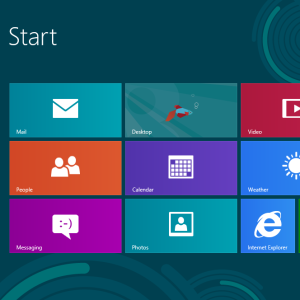 Windows 8 är glänsande och nytt, vilket ger en helt ny och annorlunda applikationsmodell och ekosystem. Oavsett hur erfaren du är på felsökning av tidigare versioner av Windows De tre vanligaste lösningarna för att fixa en Windows-dator som alltid fryser upp Läs mer , är du inte helt beredd att börja felsöka Windows 8 när du först sätter dig ner med det.
Windows 8 är glänsande och nytt, vilket ger en helt ny och annorlunda applikationsmodell och ekosystem. Oavsett hur erfaren du är på felsökning av tidigare versioner av Windows De tre vanligaste lösningarna för att fixa en Windows-dator som alltid fryser upp Läs mer , är du inte helt beredd att börja felsöka Windows 8 när du först sätter dig ner med det.
Bortsett från den klassiska "starta om din dator”Råd för felsökning av Windows (seriöst, försök starta om din dator 3 enkla sätt att starta om din dator via InternetLämnade din dator igång men behöver nu starta om systemet på distans? Använd dessa tips för att starta om en Windows-dator. Läs mer - det löser verkligen många problem med Windows), vi har samlat några felsökningstips för Windows 8-appen. Allt är fortfarande nytt för alla, så detta är inte den ultimata guiden för felsökning av Windows 8-appar. Det kommer senare.
Kolla din mail
Microsoft verkställer strikta regler för Windows 8-appar. Om en app bryter mot användarvillkoren - kanske den innehåller moget innehåll eller bryter upphovsrätten på något sätt - kan Microsoft ta bort den från
Windows Store Installera bara appar och spel i Windows 8En av de viktigaste fördelarna med den nya Windows 8 Consumer Preview är tillägget av Windows 8 Store, frånvarande från tidigare Windows 8 Developer Preview. Det nya verktyget effektiviserar processen, vilket gör att ... Läs mer . Om en app tas bort från butiken fungerar appen inte längre på ditt system.Microsoft säger att de kommer att skicka e-post till dig om detta inträffar. Om en app vägrar att köra, kolla din e-post - du kan hitta ett e-postmeddelande som säger att Microsoft har inaktiverat appen.
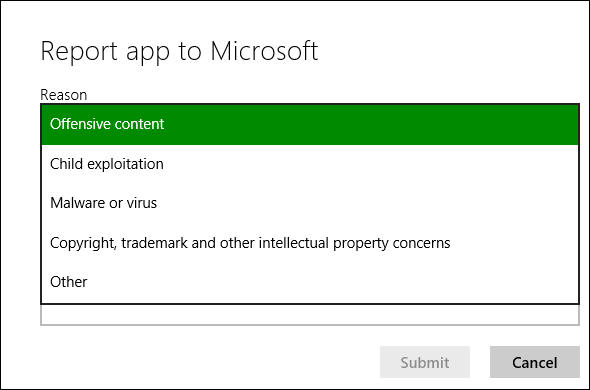
Stäng och starta om appen
Om en app inte uppför sig ordentligt kan det starta om det. det är inte direkt uppenbart hur man stänger en Windows 8-app, eftersom det inte finns någon X-knapp. När du byter bort från en Windows 8-app stängs den av sig själv. När du byter tillbaka fortsätter appen att fungera som om du aldrig lämnat.
Om du vill stänga en Windows 8-app trycker du på Alt + F4 medan appen körs eller klickar i mitten på appen i appomkopplaren. Du kan också flytta muspekaren till toppen av skärmen tills den förvandlas till en hand, ta appen och dra den till botten av skärmen.
Du kan också använda Aktivitetshanteraren Windows 8 är nästan här - här är fem skäl att uppgraderaNästa version av Microsofts världsförändrade operativsystem förbereder sig på att träffa hyllorna. Jag vet vad du tänker: "Redan?" Det verkar som i går att Windows 7 var det nyaste och coolaste, men ja, det är ... Läs mer - tryck Ctrl + Shift + Esc för att öppna den. Välj en app som kör och klicka på Avsluta uppgift för att stänga den. Uppgiftshanteraren kommer också att visa hur mycket CPU-, minne-, disk- och nätverksresurser varje Windows 8-app använder.
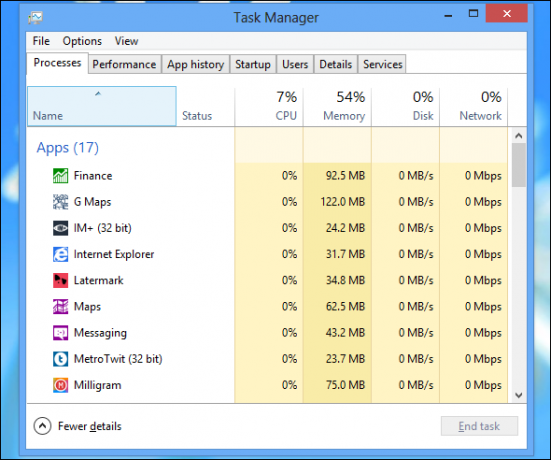
Kör appens felsökare
Microsoft erbjuder en officiell felsökare som identifierar potentiella problem med Windows 8-appar. Klicka här för att ladda ner den. Kör felsökaren, välj Windows Store-appar och se om felsökaren hittar några problem med ditt system. Felsökaren kommer att försöka fixa eventuella problem den hittar - med någon lycka kommer detta att lösa (eller åtminstone identifiera) ditt problem.
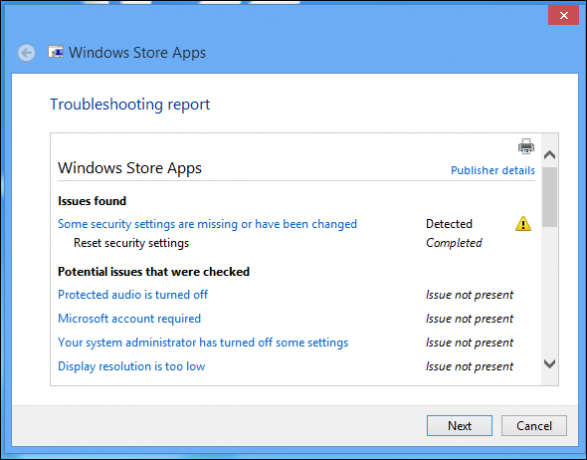
Se till att skärmupplösningen är hög nog
Om appar inte körs bör du se till att skärmupplösningen är tillräckligt hög. Minsta skärmupplösning för att använda Windows 8-appar är 1024 × 768 - om din skärm använder en lägre upplösning kommer inte moderna appar att starta.
För att kontrollera skärmupplösningen högerklickar du på skrivbordet och väljer skärmupplösning. Om den aktuella skärmupplösningen är lägre än 1024 × 768, försök att ställa in den högre - om du inte kan, är din skärm bara för liten. Vissa skärmar, särskilt netbooks med mindre skärmar, kommer bara inte att kunna använda Windows 8-appar.
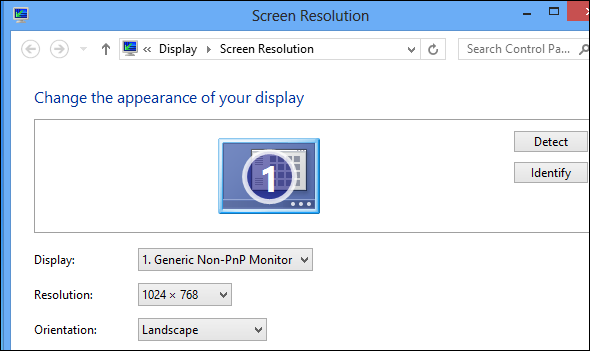
Observera att Snap-funktionen, som låter dig använda flera appar samtidigt, kräver en minsta upplösning på 1366 × 768. Din skärm måste vara 1366 pixlar eller bredare eller Snap fungerar inte alls.
Uppdatera appen
Låt oss inse: det är tidiga dagar för Windows 8 och majoriteten av apparna i Windows Store är inte särskilt mogna än. De kan innehålla buggar, men de flesta appar uppdateras ofta. Om du har problem, se till att du har den senaste versionen av appen. För att göra det öppnar du Store-appen, öppnar inställningsfönstret från charmfältet och väljer App-uppdateringar. Använd knappen Sök efter uppdateringar för att leta efter nya versioner av dina installerade appar och installera tillgängliga uppdateringar.
Du bör också kontrollera att butiken är inställd på att automatiskt ladda ner uppdateringar, vilket säkerställer att du har de senaste versionerna i framtiden. (Om du har begränsad bandbredd kanske du vill lämna den här inställningen aktiverad till spara på bandbredd Hur man mäter och hanterar användning av datorbandbreddObegränsad bandbredd är varje nördens dröm, men tyvärr är den inte alltid tillgänglig. Caps är ett sätt för tjänsteleverantörer att pressa extra pengar ur befintliga tjänster, så det har gjorts många försök ... Läs mer .)
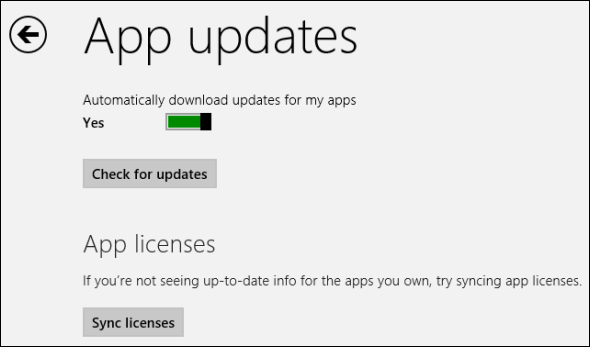
Synkronisera applicenser
Om en apps licens är synkroniserad på din dator kanske inte appen fungerar. Synkronisering av licensdata manuellt kan lösa ett problem som du upplever med en app. Använd knappen Synkronisera licenser på skärmen för appuppdateringar för att utföra en manuell synkronisering.
Installera om appen
Att installera om en app kan hjälpa till att lösa ditt problem. det är möjligt att en apps filer skadades eller installationsprocessen kanske bara löser ett problem du upplever.
För att avinstallera en app från Startskärmen, dra nedåt på dess sida eller högerklicka på den och välj Avinstallera. För att enkelt installera appen igen öppnar du Butiken, högerklickar eller sveper ner från toppen av skärmen och väljer Dina appar. Leta reda på appen som du avinstallerade och installera om den igen.
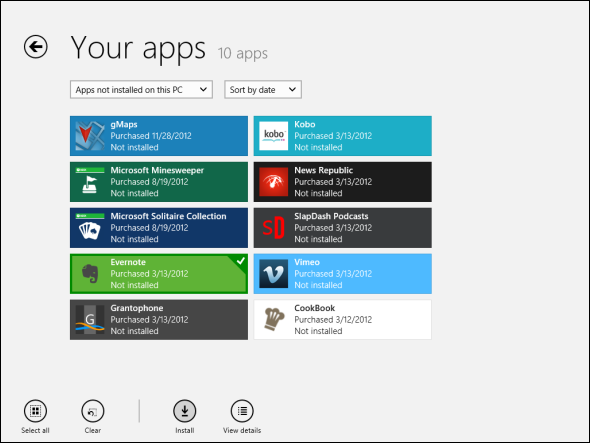
Kontakta utvecklaren
Om du har problem med en app och vill rapportera det direkt till utvecklaren kan du kontakta dem direkt från Windows Store. Öppna först Store-appen och leta sidan för appen. Klicka på länken Support under avsnittet Läs mer. Detta gör att du kan göra det e-post E-post går modernt: Tre Windows 8-e-apparMed din glänsande nya Windows 8-enhet eller uppgradering uppstartad, brickor som glänsar till dig och blinkar med användbar information, kan du ta några ögonblick när du tittar innan du får chansen ... Läs mer utvecklaren eller ta dig till en supportsida för appen.
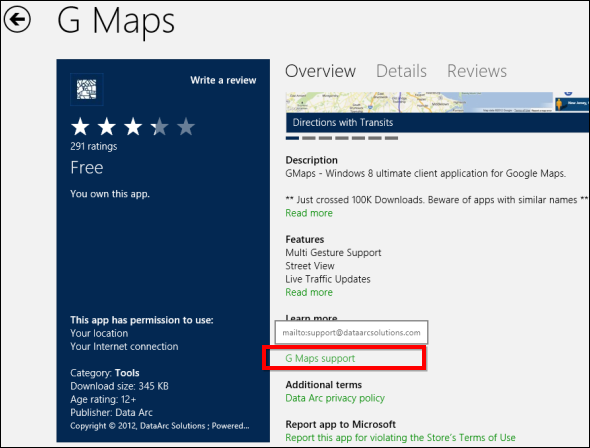
Om du fortfarande har problem med din dator kanske du vill prova att uppdatera din dator, som återställer program och systemfiler till fabriksläget utan att påverka dina filer. För att göra detta öppnar du charmsfältet, pekar på Inställningar och väljer Ändra PC-inställningar. På rutan Allmänt hittar du Uppdatera din dator utan att påverka dina filer alternativ.
För mer Windows 8-tips, se till att ladda ner vår gratis guide till Windows 8 Windows 8-guidenDenna Windows 8-guide beskriver allt nytt om Windows 8, från den tablettliknande startskärmen till det nya "app" -konceptet till det bekanta skrivbordsläget. Läs mer . Har du några andra felsökningstips för Windows 8 eller lösningar på problem du har stött på? Lämna en kommentar och dela dem!
Chris Hoffman är en teknisk bloggare och all teknikberoende som bor i Eugene, Oregon.